笔记本双显卡切换到独立显卡的方法步骤:1、鼠标右键点击此电脑,选择属性;2、在属性界面点击设备管理器;3、在设备管理器找到显示适配器选项;4、打开显示适配器选项,可以看到两个选卡列表,第一个是集成显卡,第二个是独立显卡;5、右键单击集成显卡,选择禁用设备;6、系统提示设备将停止运行点击后自动启用独立显卡;7、手动启动独立显卡,右键点击独立显卡,选择启用设备。

很多用户在购入新笔记本电脑后,发现打游戏非常卡,明明配置不是很低,其实是因为没有将显卡切换到独立显卡的原因,一直是核显在运作,将笔记本双显卡切换到独立显卡即可。下面就来看看详细的方法。
笔记本电脑双显卡怎么切换独立显卡?
1、首先鼠标右键点击此电脑,选择属性。
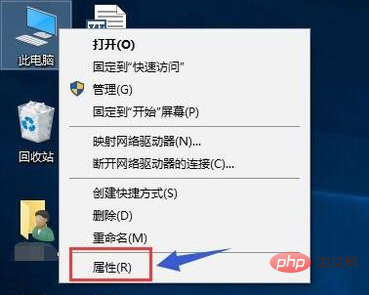
2、在属性界面点击设备管理器。
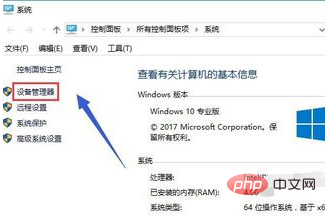
3、在设备管理器找到显示适配器选项。
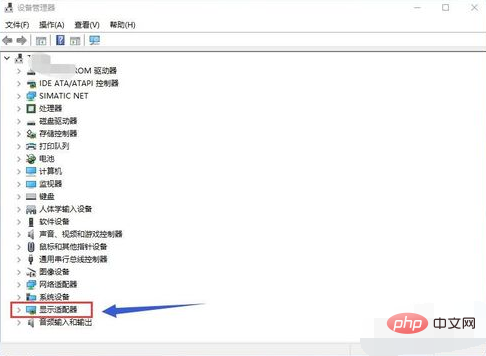
4、打开显示适配器选项,可以看到两个选卡列表,第一个是集成显卡,第二个是独立显卡。
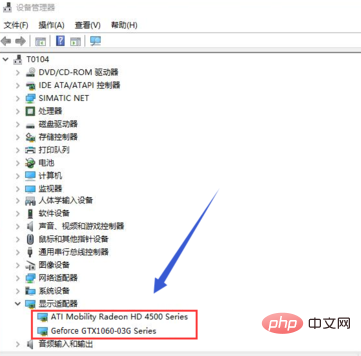
5、首先右键单击集成显卡,选择禁用设备。
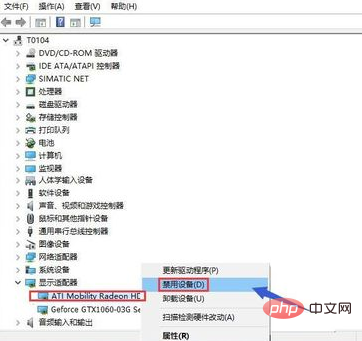
6、系统提示设备将停止运行,点击是按钮,集成显卡被禁用了,屏幕会瞬间闪烁一下,一般此时会自动启用独立显卡,不行的话手动启动。
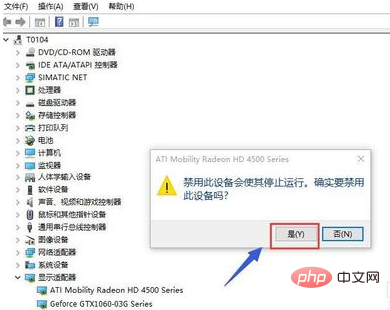
7、接着来手动启动独立显卡,右键点击独立显卡,选择启用设备。
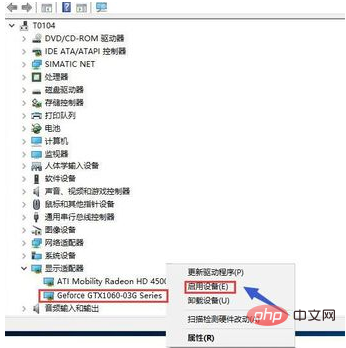
以上就是显卡切换到独立显卡的操作流程了。
以上是笔记本双显卡怎么切换到独立显卡的详细内容。更多信息请关注PHP中文网其他相关文章!

热AI工具

Undresser.AI Undress
人工智能驱动的应用程序,用于创建逼真的裸体照片

AI Clothes Remover
用于从照片中去除衣服的在线人工智能工具。

Undress AI Tool
免费脱衣服图片

Clothoff.io
AI脱衣机

AI Hentai Generator
免费生成ai无尽的。

热门文章

热工具

VSCode Windows 64位 下载
微软推出的免费、功能强大的一款IDE编辑器

螳螂BT
Mantis是一个易于部署的基于Web的缺陷跟踪工具,用于帮助产品缺陷跟踪。它需要PHP、MySQL和一个Web服务器。请查看我们的演示和托管服务。

ZendStudio 13.5.1 Mac
功能强大的PHP集成开发环境

Dreamweaver Mac版
视觉化网页开发工具

MinGW - 适用于 Windows 的极简 GNU
这个项目正在迁移到osdn.net/projects/mingw的过程中,你可以继续在那里关注我们。MinGW:GNU编译器集合(GCC)的本地Windows移植版本,可自由分发的导入库和用于构建本地Windows应用程序的头文件;包括对MSVC运行时的扩展,以支持C99功能。MinGW的所有软件都可以在64位Windows平台上运行。




